Son Güncelleştirme: 18 Mart 2024
SORUN
Outlook'u 16.0.11126.20266 derlemesine güncelleştirdikten sonra, bazı kişilerin Notlar alanını ve bazı randevuların, toplantıların veya görevlerin gövdesini düzenleyemeyebilirsiniz. Bunun nedeni, bazı öğelerin Outlook'un bu öğelerin düzenlenebilir olmaması gerektiğine inanmasına neden olan internet üst bilgisi bilgileri içermesidir.
DURUM : DÜZELTİlDİ
Geçerli Kanal Sürüm 1904 Derleme 11601.20144 ile düzeltildi.
Semi-Annual Enterprise Channel, Sürüm 1808 Derleme 10730.20340 ile düzeltildi.
Outlook 2016, Outlook 2013 ve Outlook 2010 (kalıcı sürümler olarak da bilinir) 13 Ağustos 2019 Genel Güncelleştirmesinde düzeltildi.
Not: Düzeltilmemiş bir sorun bulduk. Özelliği PR_TRANSPORT_MESSAGE_HEADERS yinelenen randevu örnekleri, notlar (toplantı gövdesi), konu ve konum alanlarında düzenlenemez. PR_TRANSPORT_MESSAGE_HEADERS özelliğini el ile kaldırmak için OutlookSpy eklentisini kullanmak için aşağıdaki geçici çözüme bakın.
Geçici çözümler:
Microsoft 365 veya Outlook.com hesabı kullanıyorsanız, web'i kullanarak kişilerinizi, görevlerinizi ve randevularınızı düzenleyebilirsiniz.
-
Outlook.com kullanıcıları: Outlook.com'da kişileri ve kişi listelerini oluşturma, görüntüleme ve düzenleme
-
Microsoft 365 kullanıcıları: Web üzerinde Outlook'da kişileri ve kişi listelerini oluşturma, görüntüleme ve düzenleme
Alternatif olarak, bu durumdaki öğelere güveniyorsanız, kullanabileceğiniz birkaç çözüm daha vardır.
Önemli: Aşağıdaki çözümlerden birini kullanmadan önce verilerinizi bir Outlook Veri Dosyasına (.pst) yedeklemenizi öneririz. Outlook verilerinizi yedekleme hakkında daha fazla bilgi için bkz. E-postayı, kişileri ve takvimi Bir Outlook .pst dosyasına aktarma veya yedekleme.
Kişilerinizi toplu olarak düzeltme
Tüm kişilerinizi dışarı aktarabilir ve ardından internet üst bilgilerinin kaldırılması için bunları içeri aktarabilirsiniz. Bu işlem kişileri düzenlenebilir olarak işaretler.
-
Kişilerinizi Virgülle Ayrılmış Değerler (.csv) dosyasına aktarın..
-
Yeni bir kişi oluşturduğunuzda sorunların oluşup oluşmayacağını denetleyin.
-
Kişiler klasörünüzde yeni bir kişi oluşturun ve kaydedin.
-
Yeni kişiyi açın ve Notlar alanını düzenlemeyi deneme.
-
Notlar alanını düzenleyebiliyorsanız, varolan kişileri değiştirmek için Yinelenenleri içeri aktarılan öğelerle değiştir seçeneğini kullanarak kişilerinizi mevcut Kişiler klasörüne aktarın.
-
Notlar alanını düzenleyemiyorsanız, yeni bir kişiler klasörü oluşturun ve kişilerinizi yeni klasöre aktarın. Bundan sonra eski kişiler klasörünü kullanmaktan kaçının.
-
-
COM Eklentisi kullanarak kişilerinizi, randevularınızı, toplantılarınızı ve görevlerinizi tek tek düzeltme
Öğelerinizi ayrı ayrı düzeltmek için Microsoft tarafından desteklenmeyen üçüncü taraf bir eklenti olan OutlookSpy'ı da kullanabilirsiniz.
-
OutlookSpy'ı indirin ve yükleyin. OutlookSpy'ı şu bağlantıda bulabilirsiniz: http://dimastr.com/outspy/home.htm.
-
Etkilenen öğeyi Outlook'ta açın.
-
Şeritte OutlookSpy sekmesini seçin ve iMessage'a tıklayın.
-
PR_TRANSPORT_MESSAGE_HEADERS özelliğini seçin ve ardından Özellikleri Sil'i seçerek silin.
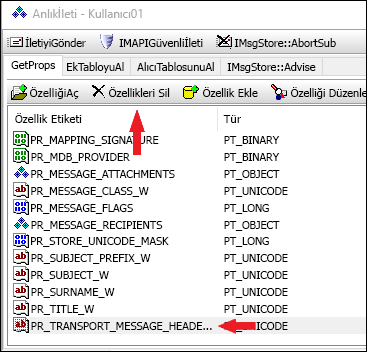
-
Değişikliklerinizi kaydedin, öğeyi kapatın ve yeniden açın. Alanlar artık düzenlenebilir olmalıdır.
Diğer Kaynaklar

Uzmanlara sorun
Uzmanlara bağlanın, en son Outlook haberlerini ve en iyi yöntemlerini tartışın ve blogumuzu okuyun.

Topluluktan yardım alın
Destek Aracılarına, MVP’lere, Mühendislere ve Outlook kullanıcılarına soru sorun ve onlardan çözümler bulun.

Yeni bir özellik önerin
Öneri ve görüşlerinizi okumaktan mutluluk duyarız! Düşüncelerinizi paylaşın. Sizi dinliyoruz.
Ayrıca Bkz
Windows için Outlook’ta karşılaşılan yeni sorunlar için düzeltmeler veya geçici çözümler










